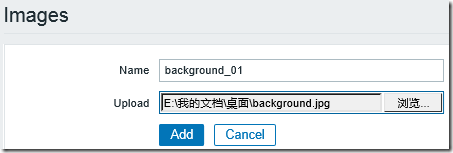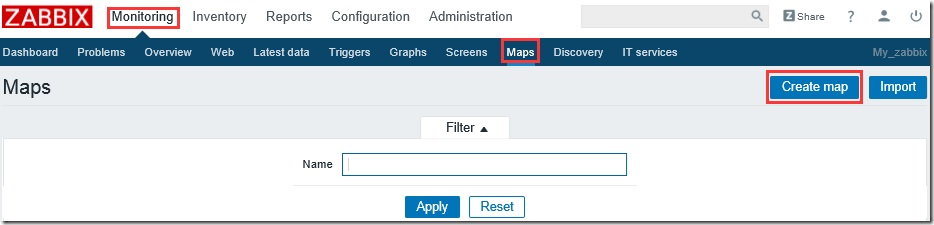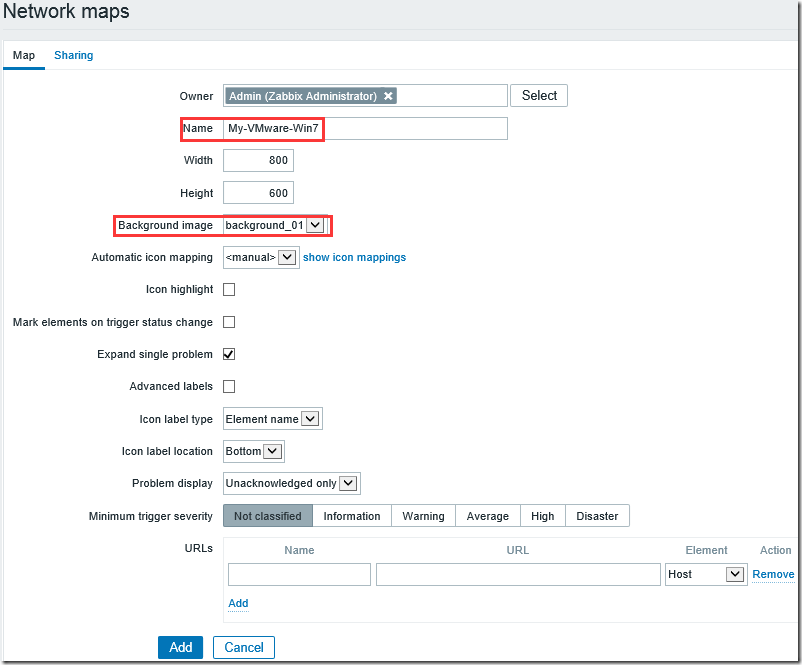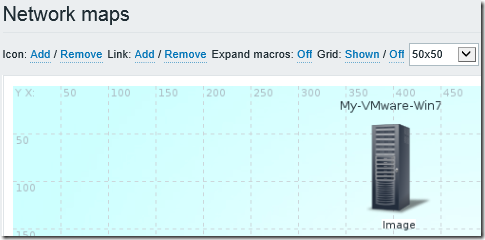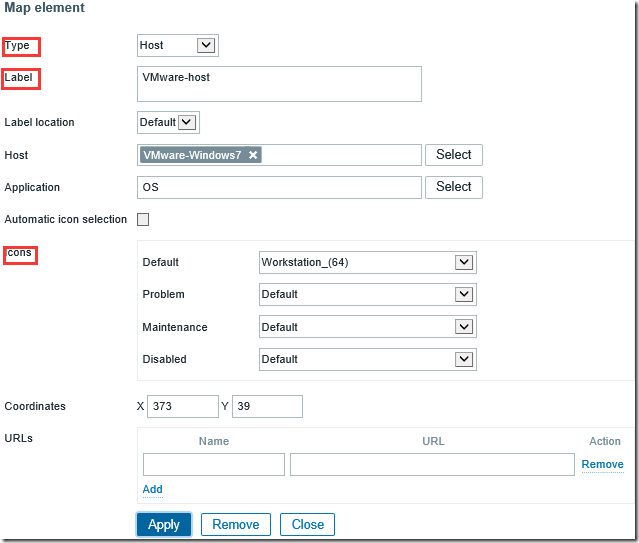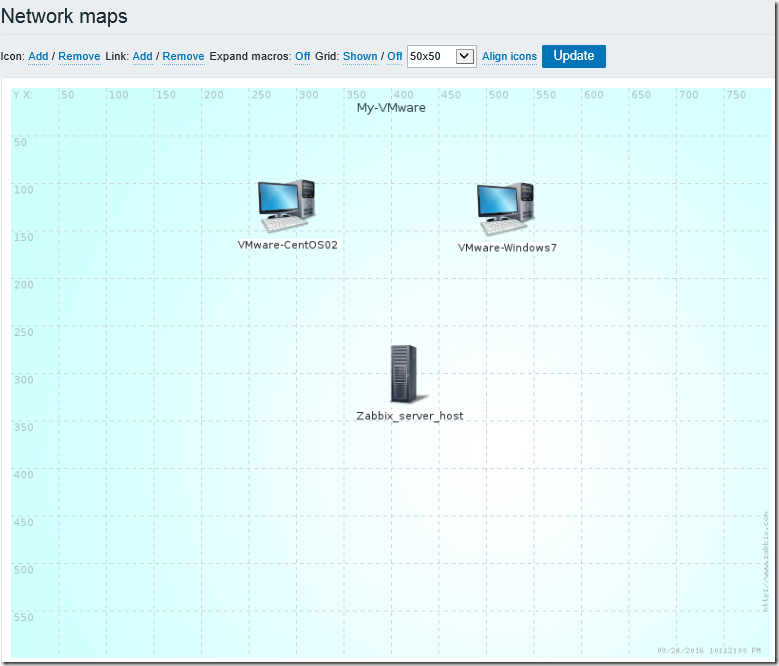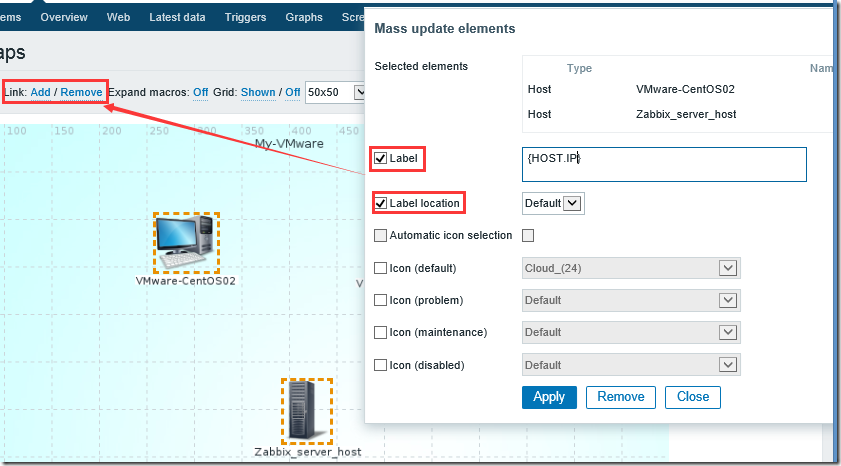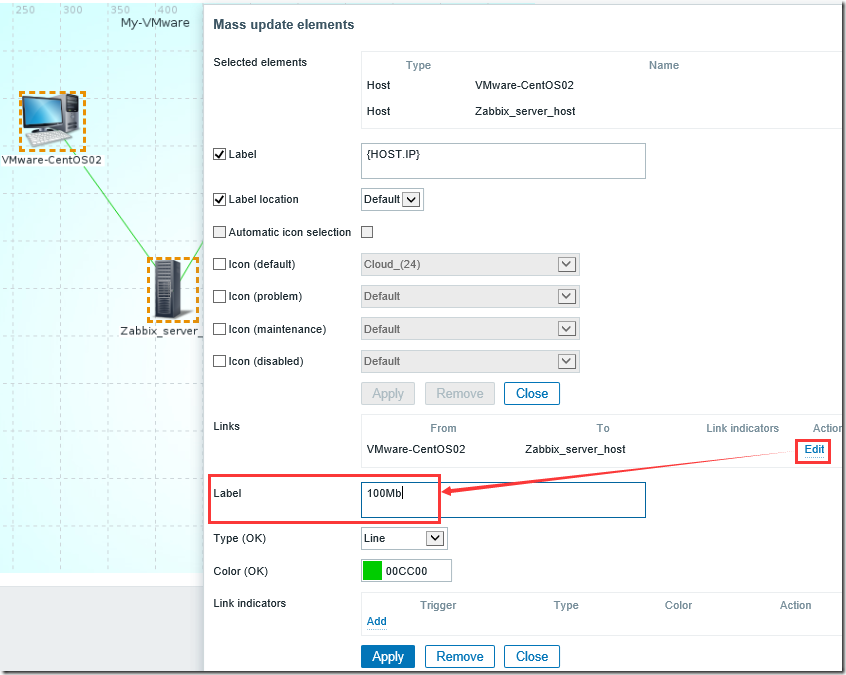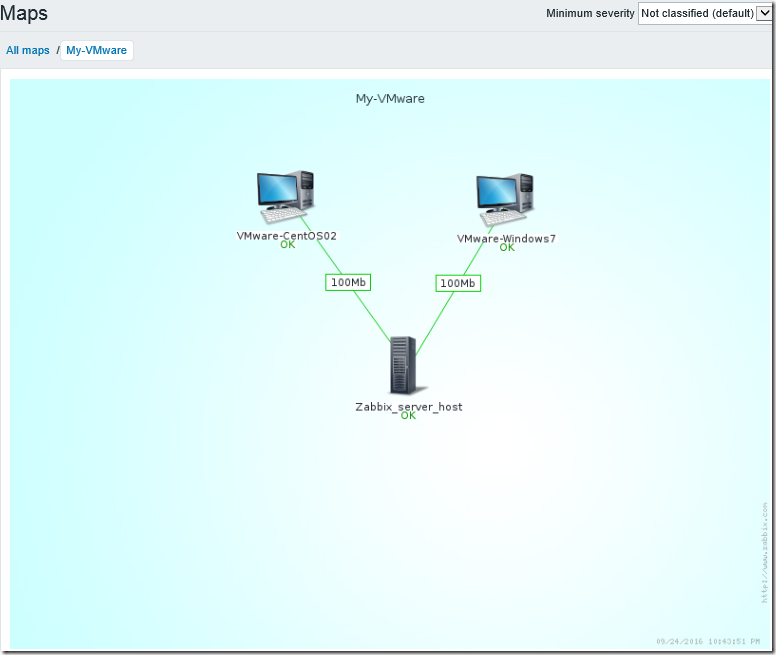一 Map简介
Map的作用是将各种设备用网络拓扑图的方式展示,在Zabbix中,拓扑的展示通过手动方式添加。
二 Map的添加
2.1 添加Map的背景图
#在添加Map之前可谓Map添加一个背景图,此为可选。
2.2 添加Map
参数说明
|
参数
|
描述
|
|
Name
|
名称,不能重复
|
|
Width
|
宽度,像素为单位
|
|
Height
|
高度,像素为单位
|
|
Background image
|
背景图像:
No image – 无背景图像(白色背景)
Image – 可以选择图片作为背景,不支持缩放
|
|
Automatic icon mapping
|
图标映射, Administration → General → Icon mapping.
|
|
Icon highlighting
|
图表突出显示
|
|
Mark elements on trigger status
change
|
突出显示触发器状态
|
|
Expand single problem
|
显示故障名称
|
|
Advanced labels
|
为不同类型元素定义不同标签
|
|
Icon label type
|
图标名称:
Label – icon 标签名
IP address – IP 地址
Element name – 元素名称(如:主机名)
Status only – 状态(OK 或者 PROBLEM)
Nothing – 不显示
|
|
Icon label location
|
图标名称位置:
Bottom – 图标下方
Left – 图标左边
Right – 图标邮编
Top – 图标上方
|
|
Problem display
|
显示故障次数:
All – 所有次数
Separated – 分别显示未确认的故障与总故障数
Unacknowledged only – 只显示未确认故障的数量
|
|
Minimum trigger severity
|
低于选择故障严重性级别的故障将不会显示在 map 中。例如,选择了“ Warning ”,
故障级别为“ Information ”和“ Not classified”的触发器事件都不会反映到 map
中。 Zabbix 2.2 加入此参数.
|
|
URLs
|
monitoring–map–你的 map–点击你的元素会出现一个菜单,如果有指定 urls,
那么 url 会出现在当前菜单中。你可以点击当前 url 来跳转到具体页面。 urls 可以
使用 macros: {MAP.ID}, {HOSTGROUP.ID}, {HOST.ID}, {TRIGGER.ID}
|
2.3 Map元素的配置
参数说明
|
Icon: Add / Remove
|
添加/删除图标
|
|
Link: Add / Remove
|
添加/删除连线
|
|
Expand macros: Off
|
扩展宏
|
|
Grid: Shown / Off
|
网格线的显示/关闭,
网格对齐/任意拖动,且以20*20显示
|
双击添加的元素,即进入元素属性
参数说明
|
参数
|
描述
|
|
Type
|
元素类型:
Host – 代表主机,他所有的触发器状态都会反映到图标上
Map – map 元素图标,点击之后会链接到相应的 map
Trigger – 单个触发器状态
Host group – 代表组机组图标,组内所有主机的触发器状态都会反映到图标上
Image – 图标,不指向任何资源
|
|
Label
|
元素名称,可以使用 macros,支持多行文本
|
|
Label location
|
名称所在位置:
Default – 默认位置,一般是 bottom
Bottom – 图标底部
Left – 图标左边
Right – 图标右边
Top – 图标上方
|
|
Host
|
如果当前元素类型为 Host,可选择相应的 host,需要搜索
|
|
Map
|
如果当前元素类型为 map,可选择相应的 map
|
|
Trigger
|
如果当前元素类型为 trigger,可选择相应的 trigger
|
|
Host group
|
如果当前元素类型为 Host Group,可选相应的 group,需要搜索
|
|
Icon (default)
|
默认图标
|
|
Automatic icon selection
|
使用 icon mapping 来决定使用哪个图标
|
|
Icons
|
元素在不同状态下不同的图标:
default, problem, maintenance, disabled.
|
|
Coordinate X
|
map 元素横坐标
|
|
Coordinate Y
|
map 元素纵坐标
|
|
URLs
|
monitoring–map–你的 map–点击你的元素会出现一个菜单,如果有指定 urls,那么 url 会出现在当前菜单中。你可以点击当前 url 来跳转到具体页面。 urls 可以使用macros: {MAP.ID}, {HOSTGROUP.ID}, {HOST.ID}, {TRIGGER.ID}
|
依次添加其他主机
三 设备连线
edit map同时选中多个(可以框选/也可以按住ctrl鼠标多选),然后添加连线。
Label:可以使用宏
Label location:标签位置
|
属性
|
说明
|
|
Label
|
线路名称,可以使用 macro
|
|
Connect to
|
当前元素与哪个元素连接
|
|
Type (OK)
|
连接线风格:
Line – 细线
Bold line – 粗线
Dot – 点线
Dashed line – 虚线
|
|
Lable
|
线路名称
|
|
Colour (OK)
|
线条颜色.
|
|
Link indicators
|
链路状态,触发器有故障都会显示到链路上
|
可为连线添加带宽描述,依次链接其他相应设备。